كيفية تقليل حجم ملف الفيديو في Windows 11/10؟
لقد قطعت الطريقة التي يتم بها إنشاء مقاطع الفيديو ومشاركتها هذه الأيام شوطًا طويلاً. ما لم تكن مستخدمًا محترفًا على YouTube(YouTuber) ، يمكن أن تبدو جودة الفيديو العالية مثل 2K أو 4K مضيعة ومبالغة بعض الشيء ، نظرًا لأن معظم مقاطع الفيديو تستخدم لأغراض ترفيهية ومشاركية غير رسمية. إذا صادفت مقطع فيديو كبير جدًا بحيث لا يمكن مشاركته أو تحميله ، فقد ترغب في تقليل حجمه. لذا سأقترح اليوم بعض الطرق الخالية من المتاعب التي يمكنك من خلالها القيام بذلك. سأناقش البرامج المجانية بالإضافة إلى أداة مجانية عبر الإنترنت.
ما الذي يؤثر على حجم الفيديو؟
الطريقتان الأكثر شيوعًا التي يمكنك من خلالهما تقليل حجم الفيديو دون التأثير على جودته هما إما قص اللقطات أو إزالة الصوت من الفيديو. يمكنك خفض دقة الفيديو الخاص بك ولكن هذا سيؤثر على جودته ، على الرغم من أن الأدوات والبرامج تبذل قصارى جهدها لجعل التأثير ضئيلًا قدر الإمكان. تعتمد الدقة التي تختارها إلى حد كبير على الجهاز الذي سيتم بث الفيديو الخاص بك عليه. كلما كانت شاشة جهازك أكبر ، مثل التلفزيون أو جهاز العرض المنزلي ، زادت الدقة التي تحتاجها. لذلك ، يجب على المرء إجراء تعديلات على مقاطع الفيديو الخاصة به وفقًا لذلك.
هناك العديد من العوامل الأخرى التي يمكن أن تلعب دورًا في أحجام الفيديو المتنوعة مثل ترميز الفيديو ومعدل البت. معدل بت الفيديو(Video) هو مقدار البيانات التي يستخدمها الفيديو في الثانية. تتطلب مقاطع الفيديو المختلفة(Different) معدل بت مختلفًا للبث دون فقد جودتها ، اعتمادًا على الدقة ومعدلات الإطارات. يتم استخدام برنامج ترميز الفيديو لترميز مقطع فيديو وضغط بياناته. توفر برامج الترميز المختلفة(Different) نسب ضغط مختلفة ، اعتمادًا على محتويات الفيديو. على سبيل المثال ، يوفر برنامج الترميز H.265 نسبة ضغط أفضل بنسبة 50٪ من برنامج الترميز H.264 .
كيفية تقليل حجم ملف الفيديو في Windows 11/10
يمكنك تقليل حجم الفيديو دون فقدان الجودة. باستخدام برنامج ضاغط الفيديو المجاني هذا أو الأداة عبر الإنترنت ، يمكنك جعل حجم الفيديو أصغر.
(ShotCut)برنامج ضاغط الفيديو المجاني ShotCut
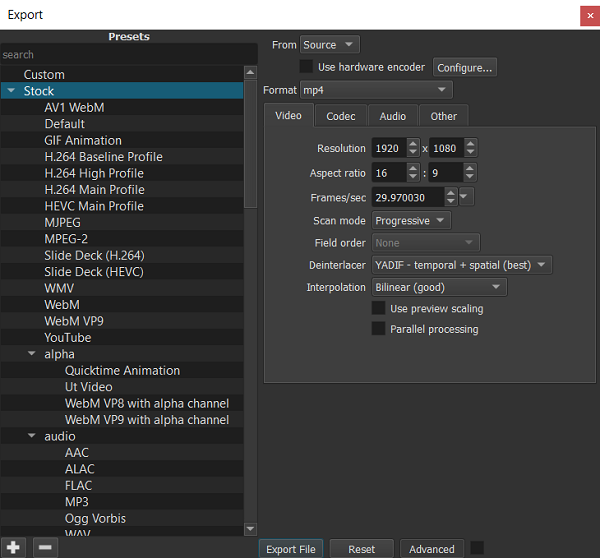
ShotCut هي أداة تحرير فيديو كاملة يستخدمها الأشخاص على نطاق واسع لتقليص حجم مقاطع الفيديو الخاصة بهم بكفاءة. من أجل تحرير مقطع فيديو على ShotCut ، عليك اتباع الخطوات المذكورة أدناه:
- قم بتنزيل(Download) وتثبيت ShotCut ، وافتحه واستورد ملف فيديو باستخدام خيار "فتح ملف".
- في الزاوية العلوية اليمنى ، ستجد خيارًا باسم "تصدير" ، سيؤدي النقر فوقه إلى فتح مجموعة كبيرة من الخيارات.

يعد استخدام ملف تعريف H.264 جيدًا بما يكفي لخفض حجم الفيديو دون التخلي عن الكثير من جودته ، وهو ما يدعي ShotCut نفسه أنه قام بهذه المهمة لمعظم مستخدميه.
- ستجد في إعدادات التصدير خيارات لضغط مقاطع الفيديو الخاصة بك. يمكنك اللعب مع القرارات ونسب العرض إلى الارتفاع. يجب أن تضع في اعتبارك أنك تقوم بإجراء تغييرات متناسبة على التكوينات الخاصة بك إلا إذا كنت تريد مقطع فيديو مشوهًا.
- يؤدي تغيير الإخراج إلى تعديل سمات الفيديو تلقائيًا ، لنفترض أنك تحولت من HDV (فيلم 1080p HD بمعدل 25 إطارًا في الثانية) إلى HDV (فيلم 720p HD بمعدل 29 إطارًا في الثانية). ستتغير FPS والقرار تلقائيًا ، وكذلك الحجم المطابق. ومع ذلك ، فإن الانتقال إلى مستوى أصغر من الدقة المحددة مسبقًا ، سيتطلب منك حساب الأبعاد المناسبة يدويًا.
VideoSmaller أداة ضغط الفيديو المجانية عبر الإنترنت
متوافق مع كل من نظامي التشغيل Mac(Mac) و Windows ، يعد VideoSmaller أداة ضغط فيديو نظيفة وسهلة الاستخدام. أول شيء ستلاحظه هو أنه يعرض عليك أولاً استخدام مستوى ضغط أقل على الفيديو الذي تحمّله. سيحافظ هذا على أفضل جودة ولكنه لن يقلل الحجم كثيرًا.
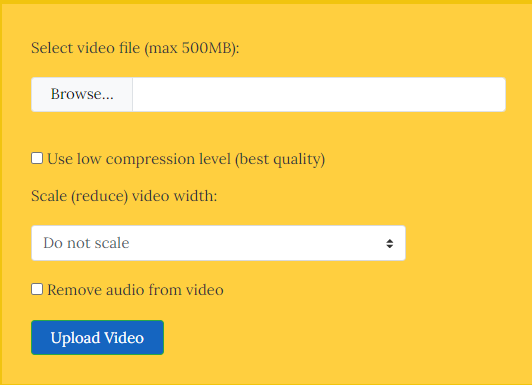
بدلاً من ذلك ، يمكنك اختيار مقياس الفيديو الخاص بك. يوجد خيار القيام بذلك أسفل إعداد الضغط المنخفض مباشرةً ، في شكل قائمة منسدلة بجميع الأبعاد الممكنة. سيؤثر هذا على جودة الفيديو الخاص بك ، وستعتمد أهمية التأثير على مدى اختيارك لتقليصه ، ولكنه سيقلل من حجم الملف إلى حد كبير.
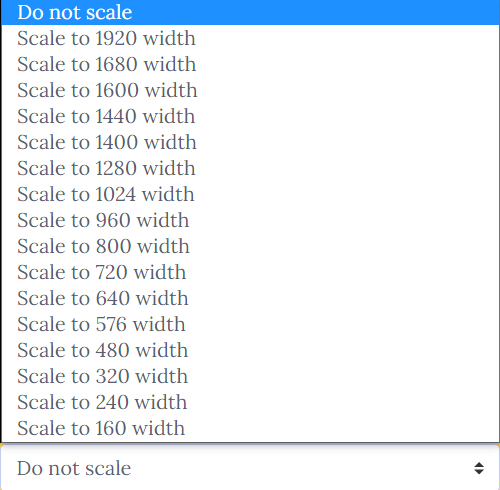
يوجد في الجزء السفلي خيار لك لتخليص الفيديو من أي صوت. هذا ، كما ذكر أعلاه ، له تأثير على حجم الملف. لذلك ، إذا كان مقطع الفيديو الخاص بك شيئًا لا يحتاج إلى أي صوت ، فيمكنك التحقق من هذا الإعداد أيضًا. على النافذة حيث يمكنك تحميل الفيديو الخاص بك ، يوجد تحذير من أن VideoSmaller يمكنه فقط التقاط مقاطع فيديو تصل إلى 500 ميجا بايت ، ولكن هذا ليس شيئًا يدعو للقلق ، لأنه يستغرق ساعات وساعات من لقطات من الهاتف الذكي ، على سبيل المثال ، خرق 500 ميغا بايت. يدعي VideoSmaller(VideoSmaller) أيضًا أنه يحافظ على مقاطع الفيديو التي تم تحميلها بعيدًا عن السحابة الخاصة به ، أي أن أي فيديو تحمّله ستتم إزالته من خوادمه بعد ساعات قليلة من انتهاء عملك معه. اذهب هنا(Go here) لاستخدام هذه الأداة.
قد تواجه بعض المشكلات ، مثل ازدحام موقع الويب بالإعلانات ، أو أنه لا يمكن أن يعمل إلا على مقطع فيديو واحد في كل مرة ، وفي هذه الحالة يكون لديك عدة بدائل مثل VideoSolo و YouCompress وما إلى ذلك. في سيناريو تريد فيه التحويل قرص DVD إلى MP4 أو فيديو MKV ، فإن (MKV)HandBrake هي الأداة التي ستكون مفيدة.
Related posts
Convert AVCHD إلى MP4 باستخدام هذه المحولات مجانية للWindows 10
Convert audio and video مع HitPaw Video Converter ل Windows 10
Best Free Video Metadata Editor software ل Windows 10
كيفية تحرير أو إضافة Metadata إلى ملفات Photos & Video في Windows 10
Best Free Video Quality Enhancers ل Windows 11/10
كيفية إضافة Mirror effect إلى Videos في Windows 11/10
كيفية جعل Video Presentation مع Audio Narration في Windows 11/10
كيفية تقسيم Video إلى أجزاء في Windows 11/10
كيفية إصلاح Disk Signature Collision problem في Windows 10
غير موجود Fix Crypt32.dll أو خطأ مفقود في Windows 11/10
خطأ Video card يتعارض خلال تركيب Windows 10
ما هو Windows.edb file في Windows 10
كيفية تسريع الفيديو وجعلها أسرع في Windows 11/10
كيفية التحقق من Shutdown and Startup Log في Windows 10
كيفية إنشاء Movie Credits في Windows 11/10
Best مجانا ISO Mounter software ل Windows 10
كيفية النسخ الاحتياطي، Move، أو Delete PageFile.sys عند إيقاف التشغيل في Windows 10
كيفية قياس Reaction Time في Windows 11/10
Best مجانا Batch Video Resizer software ل Windows 11/10
Best مجانا Video Conferencing software لWindows 10
